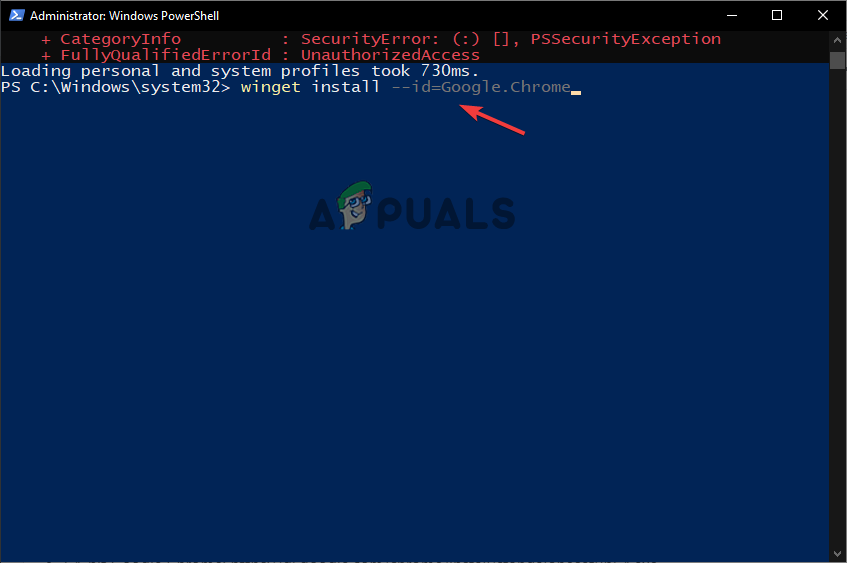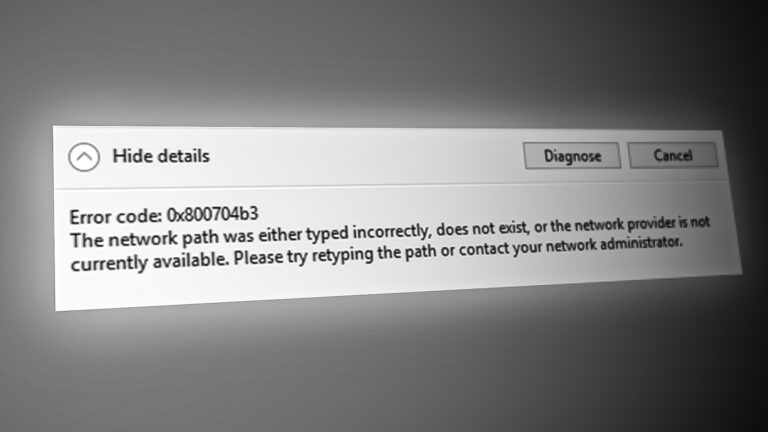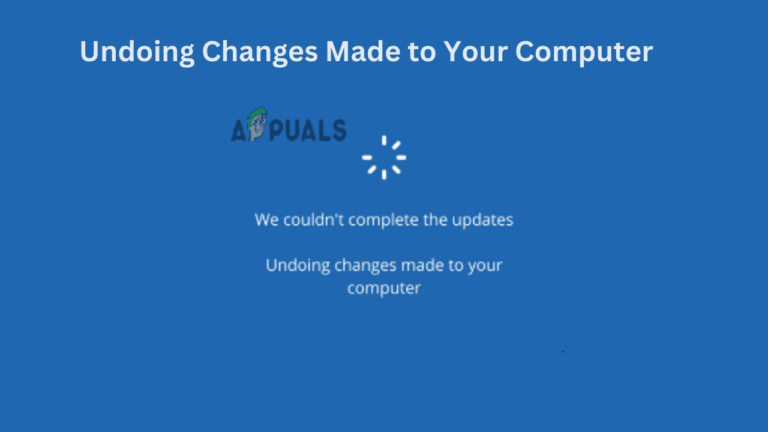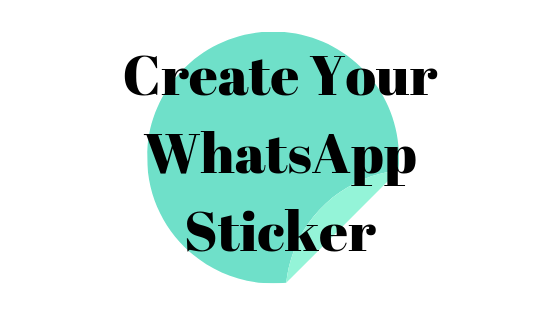Как загрузить браузер без использования браузера?
Кажется почти невозможным загрузить браузер без использования браузера, но на самом деле это проще, чем вы думаете. Например, вы можете использовать Microsoft Store, чтобы загрузить свой любимый веб-браузер и начать беспроблемный просмотр. Есть несколько других способов получить браузер без использования браузера, которые мы рассмотрим в этой статье.

Программы для Windows, мобильные приложения, игры - ВСЁ БЕСПЛАТНО, в нашем закрытом телеграмм канале - Подписывайтесь:)
Загрузка веб-браузера — это первое, что вы делаете, когда получаете новый компьютер или перезагружаете Windows. Сегодня на рынке есть несколько браузеров, таких как Microsoft Edge, Google Chrome, Opera, Mozilla Firefox и Brave, и это лишь некоторые из них. Однако почти на всех ПК с Windows Microsoft Edge поставляется как встроенная программа. Тем не менее, вам может понадобиться добавить еще один или два браузера.
Пользователи Windows предпочитают загружать другие браузеры с помощью встроенного Microsoft Edge, но это работает не для всех, или кто-то может захотеть изучить другие возможные способы загрузки браузера без использования браузера. В этой статье мы сосредоточимся на этих методах и посмотрим, какой из них подойдет вам. Пойдем!
Каковы распространенные веб-браузеры?
В мире существует около 200 веб-браузеров, но только часть из них широко используется пользователями Интернета. В соответствии с StatCounterGoogle Chrome лидирует с долей рынка 62,55%, за ним следуют Safari и Microsoft Edge с 19,95% и 5,13% соответственно. Наиболее распространенными веб-браузерами являются:
- Гугл Хром
- Яблочное сафари
- Microsoft Edge
- Мозилла Фаерфокс
- Интернет-проводник
- Храбрый
- Опера
- Интернет-браузер Самсунг
- UC Браузер
- УткаУткаGo
- Вивальди
Давайте посмотрим, как вы можете загрузить один из этих браузеров, не используя браузер на своем компьютере.
Как загрузить браузер без использования браузера?
Если вы хотите загрузить браузер без использования браузера, вы можете запустить различные команды в командной строке и Windows PowerShell, чтобы загрузить свой любимый браузер. Можно также использовать сценарии или сторонние инструменты для загрузки приложений браузера. Попробуйте следующие методы:
- Попробуйте Chocolatey: это сторонний инструмент, который работает как APT в различных дистрибутивах Linux. Chocolatey позволяет пользователям удалять, обновлять или устанавливать программы. Вы можете использовать этот менеджер пакетов для установки вашего любимого браузера, используя его функцию: команды терминала.
- Используйте Microsoft Store: вы можете использовать Microsoft Store, который поставляется как встроенное приложение в Windows 11 и Windows 10. Раньше вы не могли использовать магазин для установки веб-браузеров, но все изменилось. С января 2022 года пользователи теперь могут устанавливать различные приложения для браузера непосредственно из Магазина Microsoft без необходимости в уже существующем браузере.
- Используйте команду Curl: команда Curl доступна в самых последних версиях Windows 10 и Windows 11, и ее можно запустить в командной строке или Windows PowerShell. Эта команда представляет собой кроссплатформенный инструмент, который вы можете использовать для выполнения интернет-запросов на загрузку файлов и программ, аналогично веб-браузерам.
- Используйте сценарий Windows PowerShell Invoke-WebRequest. Вы можете использовать Windows PowerShell для загрузки файлов браузера из Интернета без использования веб-браузера. Один из самых простых способов — выполнить сценарий Windows PowerShell Invoke-WebRequest. Основным требованием для успешного запуска этого скрипта является наличие ссылки для загрузки в браузере.
- Попробуйте команду Winget: если у вас Windows 10 v1809 или более поздние версии или Windows 11, вы можете быстро запустить команду Winget с помощью Windows PowerShell или командной строки, чтобы получить предпочитаемый веб-браузер. Для этого требуется только одна команда для браузера, который вы хотите, чтобы получить программу на вашем компьютере.
1. Попробуйте шоколадный
- Найдите PowerShell в окне поиска Windows и откройте его от имени администратора.
- Во-первых, вам нужно включить исполняемые скрипты, выполнив следующую командную строку:
 Set-ExecutionPolicy AllSigned
Set-ExecutionPolicy AllSigned - Затем установите Chocolatey, выполнив следующую команду: Set-ExecutionPolicy Bypass -Scope Process -Force; [System.Net.ServicePointManager]::Протокол безопасности = [System.Net.ServicePointManager]::Протокол безопасности -bor 3072; iex ((Новый объект System.Net.WebClient).DownloadString(‘https://community.chocolatey.org/install.ps1’))
- Наконец, чтобы загрузить веб-браузер с помощью установленного Chocolatey, используйте следующие команды браузера:
2. Используйте Магазин Microsoft
- Щелкните значок Microsoft Store на панели задач, если он там закреплен, или выполните поиск в окне поиска Windows.
- Когда он откроется, нажмите на поле поиска и введите имя браузера, который вы хотите загрузить.
- Наконец, выберите «Получить» или «Установить». Браузер будет установлен на ваш компьютер без дополнительных действий.
3. Используйте команду «Скручивание».
- Найдите и откройте Windows PowerShell от имени администратора.
- Сначала выполните следующую команду, чтобы перейти к рабочему столу Windows: cd Desktop
- Затем введите и выполните следующую команду и не забудьте вставить точную ссылку браузера:
 curl -L браузерссылка -o скачать.exe
curl -L браузерссылка -o скачать.exe - Дайте время командам выполниться до завершения и проверьте значок браузера, чтобы запустить его.
Совет для профессионалов: используйте URL-ссылки браузера, выделенные в конце этой статьи. Поместите их в команду curl, как выделено в шагах 3 и 4.
4. Используйте сценарий Windows PowerShell Invoke-WebRequest.
- Откройте Windows PowerShell от имени администратора, как мы это делали на предыдущих шагах.
- Сначала выполните следующую команду: cd Desktop
- Затем введите следующую команду и нажмите Enter, чтобы запустить ее:
 Invoke-WebRequest browserlink -o download.exe
Invoke-WebRequest browserlink -o download.exe - Не забудьте указать точную ссылку браузера в команде, а затем дать время для завершения процесса.
5. Попробуйте команду Winget
- Откройте Windows PowerShell от имени администратора.
- Скопируйте и вставьте следующие команды и запустите их:winget install –id=Google.Chromewinget install –id=Mozilla.Firefoxwinget install –id=Opera.OperaGXwinget install –id BraveSoftware.BraveBrowser
- Windows PowerShell сообщит вам об этом, когда процесс завершится; подождите и запустите браузер.

Вот ссылки на браузеры, которые вы можете использовать для прямой загрузки браузеров или вставки их в команды curl или в сценарий Windows PowerShell Invoke-WebRequest:
- 64-разрядная версия Google Chrome: https://dl.google.com/chrome/install/standalonesetup64.exe
- 64-разрядная версия Mozilla Firefox: https://download.mozilla.org/?product=firefox-latest&os=win64.
- 32-разрядная версия Mozilla Firefox: https://download.mozilla.org/?product=firefox-latest&os=win
- 64-битная Опера: https://net.geo.opera.com/opera/stable/windows
Все еще застряли?
Все методы, описанные в этой статье, протестированы и доказали свою эффективность для всех пользователей. Однако, если вы по-прежнему не можете загрузить браузер без использования браузера на своем компьютере, не стесняйтесь оставлять комментарии ниже. Один из наших специалистов свяжется с вами как можно скорее.
Загрузка браузера без использования браузера — часто задаваемые вопросы
Какой браузер на моем телефоне?
Браузер по умолчанию на вашем смартфоне зависит от марки вашего телефона. Если у вас iPhone, браузером по умолчанию является Apple Safari, а для Samsung — Samsung Internet Browser. Телефоны Google и большинство телефонов Android используют Google Chrome в качестве браузера по умолчанию, в то время как другие используют браузеры Phoenix.
Кто лучший браузер для Android?
Согласно статистике, наиболее широко используемыми браузерами являются Google Chrome и Apple Safari. Однако другие браузеры, такие как Edge, Firefox, Brave, Opera, Dolphin, DuckDuckGo и Vivaldi, являются одними из лучших браузеров для вашего Android-смартфона.
Программы для Windows, мобильные приложения, игры - ВСЁ БЕСПЛАТНО, в нашем закрытом телеграмм канале - Подписывайтесь:)

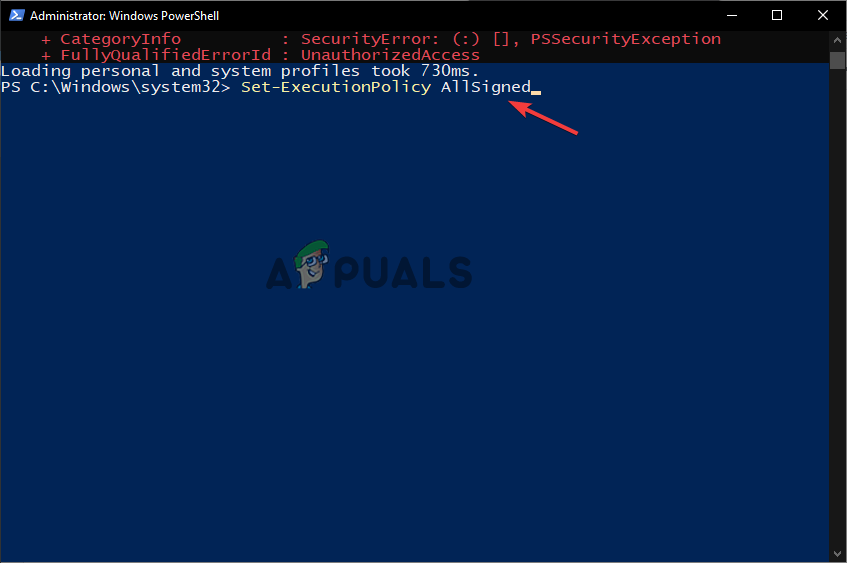 Set-ExecutionPolicy AllSigned
Set-ExecutionPolicy AllSigned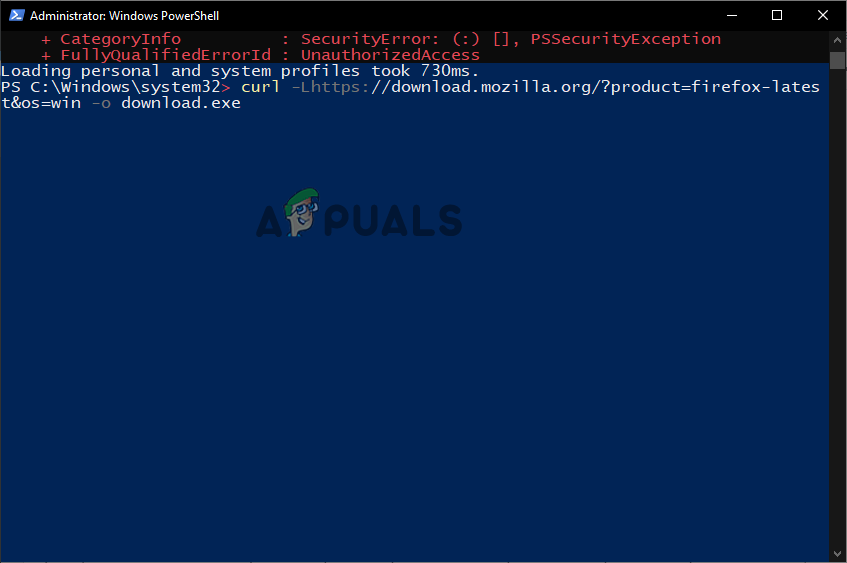 curl -L браузерссылка -o скачать.exe
curl -L браузерссылка -o скачать.exe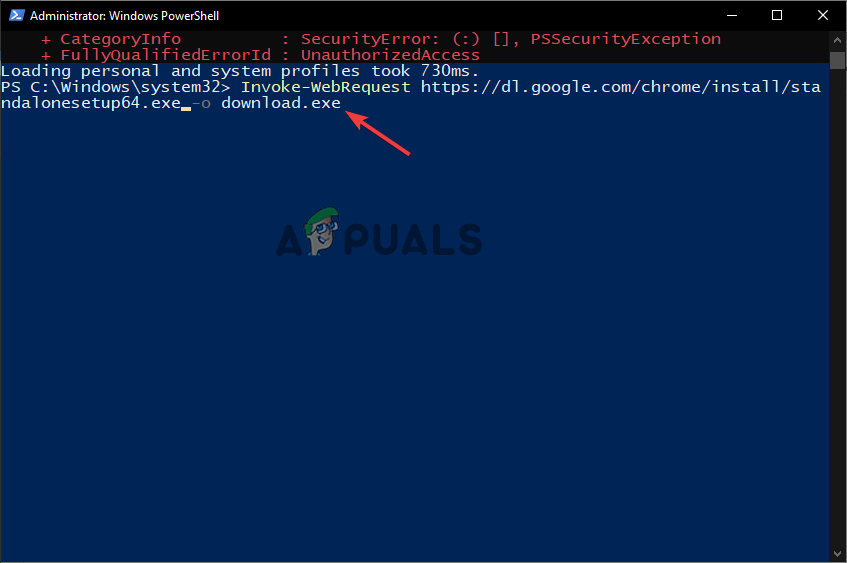 Invoke-WebRequest browserlink -o download.exe
Invoke-WebRequest browserlink -o download.exe